itune 没有我的设备。 然后在刚打开的时候出现: itunes安装不正确、若要导入或刻录CD、您需要重新安装。
iPhone无法连接到iTunes尝试这些方法修复

iPhone无法连接到iTunes尝试这些方法修复iPhone是一款备受欢迎的智能手机,但有时候用户可能会遇到无法连接到iTunes的问题。
这种问题可能会给用户带来很多困扰,因为无法连接到iTunes将无法进行数据同步、备份或者进行软件更新。
幸运的是,有一些简单的方法可以帮助修复这个问题。
在本文中,我们将介绍一些常见的修复方法,以帮助您解决iPhone无法连接到iTunes的问题。
方法一:确保使用的是最新版本的iTunes和iOS首先,确保您的电脑上安装的是最新版本的iTunes。
您可以通过访问Apple官方网站来下载和安装最新版本的iTunes。
同时,您还需要检查您的iPhone是否运行的是最新版本的iOS。
您可以在iPhone的设置中找到“通用”选项,然后选择“软件更新”来检查是否有可用的新版本。
如果发现iTunes或者iOS有可用的更新,建议您及时进行更新,这有助于解决许多与连接问题相关的 bug,并提供更好的兼容性。
方法二:检查USB连接和Lightning线缆如果您有一台 Mac 电脑,请使用 USB-C 转 Lightning 线缆连接您的iPhone 和电脑。
如果您使用的是 Windows PC,则使用 USB-A 转Lightning 线缆。
首先,确保您的 USB 端口和 Lightning 线缆都正常工作。
您可以尝试使用其他 USB 端口或者更换一条新的 Lightning 线缆来进行测试。
此外,还要确保您的 iPhone 和电脑之间的连接是稳定的。
不要使用USB 分接器或 USB 集线器来连接设备,而应该直接连接到电脑的 USB 端口。
方法三:重启设备和电脑有时候,重启设备和电脑可以解决一些连接问题。
首先,请断开iPhone 和电脑之间的连接。
然后,分别重启您的 iPhone 和电脑。
对于 iPhone,您可以按住电源按钮直到出现“滑动关机”选项,然后滑动以关机。
然后再按住电源按钮再次开机。
itunes 连接ipad mini4找不到设备讲解
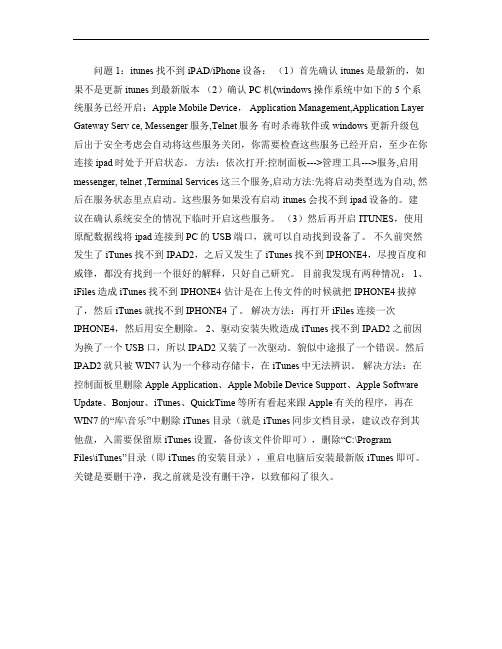
问题 1:itunes找不到iPAD/iPhone设备:(1)首先确认itunes是最新的,如果不是更新itunes到最新版本(2)确认PC机(windows操作系统中如下的5个系统服务已经开启:Apple Mobile Device, Application Management,Application Layer Gateway Serv ce, Messenger服务,Telnet服务有时杀毒软件或windows更新升级包后出于安全考虑会自动将这些服务关闭,你需要检查这些服务已经开启,至少在你连接ipad时处于开启状态。
方法:依次打开:控制面板--->管理工具--->服务,启用messenger, telnet ,Terminal Services这三个服务,启动方法:先将启动类型选为自动, 然后在服务状态里点启动。
这些服务如果没有启动itunes会找不到ipad设备的。
建议在确认系统安全的情况下临时开启这些服务。
(3)然后再开启ITUNES,使用原配数据线将ipad连接到PC的USB端口,就可以自动找到设备了。
不久前突然发生了iTunes找不到IPAD2,之后又发生了iTunes找不到IPHONE4,尽搜百度和威锋,都没有找到一个很好的解释,只好自己研究。
目前我发现有两种情况: 1、iFiles造成iTunes找不到IPHONE4 估计是在上传文件的时候就把IPHONE4拔掉了,然后iTunes就找不到IPHONE4了。
解决方法:再打开iFiles连接一次IPHONE4,然后用安全删除。
2、驱动安装失败造成iTunes找不到IPAD2 之前因为换了一个USB口,所以IPAD2又装了一次驱动。
貌似中途报了一个错误。
然后IPAD2就只被WIN7认为一个移动存储卡,在iTunes中无法辨识。
解决方法:在控制面板里删除Apple Application、Apple Mobile Device Support、Apple Software Update、Bonjour、iTunes、QuickTime等所有看起来跟Apple有关的程序,再在WIN7的“库\音乐”中删除iTunes目录(就是iTunes同步文档目录,建议改存到其他盘,入需要保留原iTunes设置,备份该文件价即可),删除“C:\ProgramFiles\iTunes”目录(即iTunes的安装目录),重启电脑后安装最新版iTunes即可。
适用于iTunes安装需要权限等问题。

适用于iTunes安装卸载不干净,再次安装失败,需要权限,中断等问题。
首先,保证iTunes的组件全部卸载干净,做到这一步,基本上应该只有权限问题了。
下载软媒魔方,给右键菜单添加“管理员取得所有权限”。
安装iTunes,中间提示哪个地方需要权限,进入该路径,把需要权限的文件夹给“管理员取得所有权限”,如果没有该文件夹就新建个文件夹。
继续重试安装,一直这样下去iTunes 就安装上了,桌面也有图标了。
iTunes安装后,如果发生itunes未能连接此iphone,未知错误xxxx,在控制面板-卸载程序里面卸载Apple Mobile Device Support,接着双击iTunes安装包,选择删除程序,删除成功后。
接着双击iTunes安装包,正常安装即可。
iphone连不上itunes提示未知错误解决方法

iphone连不上itunes提⽰未知错误解决⽅法
在使⽤我们的iPhone⼿机连接iTunes时,有时候会遇到窗提⽰“iTunes⽆法连接iPhone的错误提⽰,因为发⽣了未知错误(0xE8000012)”,这个可能是由于越狱中权限写⼊的问题造成的。
解决⽅法如下:
⾸先下载安装⽂件管理器iFile
1、软件名称:iFiles(苹果资源管理器)1.9.3
2、运⾏同步助⼿软件名称:同步助⼿(同步你的iPad、iPhone)2.02官⽅版
3、连接iPhone到电脑,点击⽂件管理—cydia软件安装—将iFile的deb包拖曳进⼊,或者点击上传按钮上传。
4、完成后,重启iPhone,之后就能在iPhone桌⾯上看到⽂件管理器iFile,安装完成。
然后是删除Lockdown ⽂件夹
1、在⼿机上运⾏⽂件管理器iFile,打开/var/root/Library,找到Lockdown⽂件夹,⼿指向右滑动就会出现删除按钮,点击删除即可。
2、接着重启⼿机,连接iTunes重新激活就可以了。
iphone已停用连接itunes解决方案

iphone已停用连接itunes解决方案随着技术的不断发展,iPhone成为了现代人生活中不可或缺的一部分。
然而,有时候我们可能会遇到iPhone无法连接到iTunes的问题。
这可能会给我们的生活和工作带来一些不便。
在本文中,我将为您介绍一些解决这个问题的方案。
第一种解决方案是检查USB连接。
当我们的iPhone无法连接到iTunes时,首先应该检查USB连接是否正常。
确保您的USB线是否完好无损,并且插入到设备和电脑的USB插槽中。
此外,您还可以尝试使用不同的USB线或将其插入至不同的USB插槽中,以排除USB线或接口的故障。
第二种解决方案是更新iTunes软件。
有时,无法连接到iTunes的问题可能是因为您的iTunes软件版本过旧。
请确保您的iTunes是最新版本,并根据需要更新软件。
您可以在iTunes的帮助菜单中找到软件更新选项。
此外,您还可以尝试卸载并重新安装iTunes,以确保您的软件没有任何问题。
第三种解决方案是重启设备。
有时,我们的iPhone和电脑之间的连接问题可能只是暂时性的故障。
您可以尝试关闭并重新打开您的iPhone和电脑,然后再次尝试连接到iTunes。
这通常可以解决一些临时的连接问题。
第四种解决方案是检查设备设置。
可能有时候我们之前在设备设置中做出了一些修改,导致无法连接到iTunes。
您可以在iPhone的设置中,找到iTunes和App Store选项,并确保连接到iTunes的选项是启用的。
另外,您还可以尝试重置设备的所有设置,以确保设备的设置处于默认状态。
如果以上的解决方案都无效,您可以尝试第五种解决方案,即联系苹果客户支持。
苹果的客户支持团队拥有专业知识和经验,可以帮助您解决无法连接到iTunes的问题。
您可以通过苹果官方网站找到相关的联系方式,并向他们咨询您的问题。
总结起来,当您的iPhone无法连接到iTunes时,您可以首先检查USB连接,更新iTunes软件,重启设备,检查设备设置,并最后联系苹果客户支持。
win7系统itunes安装出错的解决方法

win7系统itunes安装出错的解决方法
win7系统itunes安装出错的解决方法
win7系统itunes安装出错这个问题很多用户都遭遇过,很多用户是因为不知道自己itunes是32位的还是64位的导致的,那么win7系统itunes安装出错怎么办?下面小编就为大家介绍win7系统itunes 安装出错的解决方法。
win7系统itunes安装出错的解决方法:
一、前提条件:
1、首先确认自己下载的iTunes是32位的还是64位的(文中提供的置顶软件是64位的iTunes)。
下错了可以重新下载安装,可解决问题。
2、安装时提示当前系统评估条件未达到,需要Win7 SP1以上的操作系统。
二、如果以上都可以确定满足条件,继续往下读:
1、打开开始——控制面板;
2、点击“卸载程序”;
3、在搜索框中输入:apple,筛选出iTunes相关的`程序和组件;
4、右击选择卸载,将iTunes相关的程序和组件全部卸载掉;
5、然而在卸载Apple Software Update时出现问题,“此Windows Installer软件包有一个问题。
完成此安装需要的程序不能运行。
”;
6、从网上重新下载苹果软件更新工具:Apple Software Update,双击运行AppleSoftwareUpdate.msi;
7、根据提示进行安装;
8、回到卸载程序面板,重新将Apple Software Update组件卸载;
9、重启电脑后,在无残留iTunes程序的情况下重新运行iTunes 安装程序即可。
如何解决苹果手机无法连接到iTunes的问题

如何解决苹果手机无法连接到iTunes的问题首先,苹果手机无法连接到iTunes的问题可能会给用户带来一些不便,因为iTunes是苹果设备与电脑之间的桥梁,通过连接iTunes,用户可以管理自己的设备、备份与同步数据、下载音乐等。
若无法连接到iTunes,可能意味着无法享受到这些方便的功能。
但不用担心,下面将提供一些解决办法,帮助用户解决苹果手机无法连接到iTunes的问题。
一、检查硬件设备在解决问题之前,首先要确保硬件设备没有出现故障。
当苹果手机无法连接到iTunes时,有可能是USB线损坏或者连接口灰尘太多而无法连接。
用户可以尝试以下步骤来排除硬件问题:1. 更换USB线:将原先使用的USB线更换为另一条可用的USB线。
在更换后,重新连接苹果手机到电脑上,看是否能够连接到iTunes。
2. 清洁连接口:用干净的棉签或者软刷子小心地清除连接口上可能存在的灰尘或碎片。
然后插入USB线,再次尝试连接到iTunes。
二、更新操作系统与iTunes苹果手机与iTunes之间的兼容性是一个重要因素。
若操作系统或iTunes版本过低,可能会导致无法连接问题的出现。
为了解决这个问题,用户可以按照以下步骤进行更新:1. 更新操作系统:在苹果手机上,打开设置,选择“通用”,再选择“软件更新”。
如果有新的操作系统版本可用,点击“下载并安装”来更新操作系统。
2. 更新iTunes:在电脑上,打开iTunes软件。
对于Mac用户,点击“iTunes”菜单栏,选择“检查更新”。
对于Windows用户,点击“帮助”菜单栏,选择“检查更新”。
如果有新的iTunes版本可用,按照提示进行更新。
三、重新授权电脑若之前已经将苹果手机连接到iTunes,但最近无法连接,可能是由于电脑的授权问题。
在这种情况下,用户可以尝试重新授权电脑来解决问题:1. 断开连接:将苹果手机与电脑的连接断开,保证处于未连接状态。
2. 解除授权:在电脑上,打开iTunes软件,然后在菜单栏中选择“账户”,再选择“授权”下的“解除授权”。
解决itunes发生未知错误-50问题的方法

解决itunes发⽣未知错误-50问题的⽅法
iTunes是苹果设备与PC之间的中枢纽带,如果iTunes罢⼯⾃然是所有果粉⼼中的梦魇。
遗憾的是,在使⽤iTunes进⼊iTunesstore的过程中,很多⽤户都曾遇到过“发⽣未知错误-50”的报错提⽰。
那么,我们需要如何操作才可解决此类的报错问题呢?下⾯就详情来看看了解⼀下吧,希望会对⼤家有所帮助的
通过⽹上的相关资料显⽰,iTunes 提⽰“发⽣未知错误-50”(图1),多是由于相关的配置⽂档参数错误引起的,⽽解决这个问题的最简单途径就是重置配置⽂档。
需要注意的是,由于Windows XP和Windows 7或更⾼系统中保存iTunes参数配置⽂档iTunesPrefs的路径不同:
01
如果是XP系统,我们需要进⼊C:\Documents and Settings\⽤户名\ApplicationData\Apple Computer\iTunes\,删除iTunesPrefs.xml⽂件即可(图2);如果是Windows 7或更⾼版本,则需要进⼊C:\Users\⽤户名\AppData\Roaming\Apple Computer\iTunes\删除iTunesPrefs.xml⽂件。
删除⽂件后建议重启系统,再运⾏iTunes时会提⽰重新进⾏配置,完成后即可正常使⽤了。
02
如果你使⽤上述⽅法后问题依旧,请尝试依次进⼊“iTunes→编辑→偏好设置→家长控制”,在这⾥先选择禁⽤iTunes Store(图3),保留“允许访问iTunes U”,确定后重启iTunes,再重复前⾯的操作并取消禁⽤iTunes Store,如此也能解决“发⽣未知错误-50”问题。
iphone连接电脑itunes没反应怎么办

iphone连接电脑itunes没反应怎么办
有时候我们会遇到iphone连接电脑itunes没反应的问题,有些用户不知道怎么做,该如何解决iphone连接电脑itunes没反应这个难题呢?下面是店铺收集的关于iphone连接电脑itunes没反应的解决步骤,希望对你有所帮助。
iphone连接电脑itunes没反应的解决步骤
如果是在用 iTunes 软件的时候,不能识别当前接入的苹果手机的话,此时也请确认手机主屏上的信任选项。
如果连接信任选项没有问题的话,接下来请尝试重新启动一下电脑,再打开 iTunes 软件,看看是否能够识别 iPhone 手机。
如果重新启动以后还是不能识别的话,接下来请查看电脑的设备管理器,看看是否有未安装的驱动程序。
下图是一张在Windows XP 下的iPhone 驱动程序未安装成功的截图。
如果看到有如Apple Device 类似的问号驱动,说明是当前系统有问题,需要先解决USB 驱动的问题。
如果在设备管理器中未发现任何有问题的驱动,我们还可以尝试重新安装 iTunes 软件。
可以前往苹果官网或百度软件中心下载软件,重新修复安装或全新安装一下。
如果还是解决不了的话,此时建议你更换一台其它的电脑,看看是否可以正常用 iTunes 连接手机。
旗舰版安装iTunes时出现无法安装报错时的解决方法
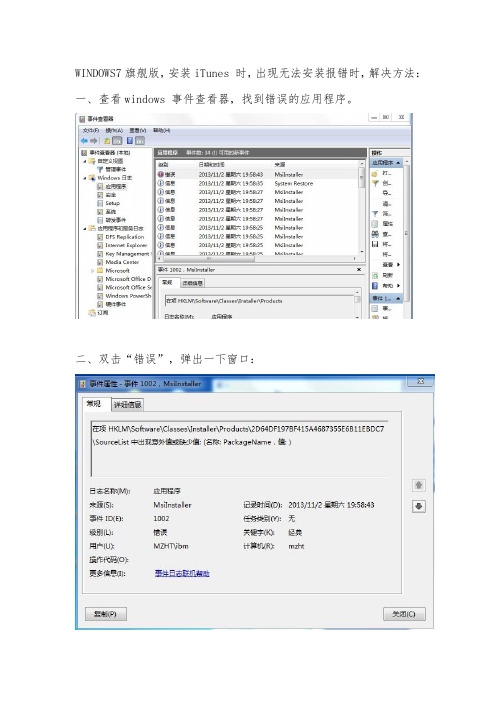
WINDOWS7旗舰版,安装iTunes 时,出现无法安装报错时,解决方法:一、查看windows 事件查看器,找到错误的应用程序。
二、双击“错误”,弹出一下窗口:
三、复制“2D64DF197BF415A4687355E6B11EBDC7”(注意:你的电脑上可不是这串字符!这里仅是举例,这些是以前旧版本安装时留下的垃圾,不在注册表中删除,就会在安装时报错,苹果啊,真是严谨!),在优化大师中,选“注册信息清理”,点“查找目标”,输入
“2D64DF197BF415A4687355E6B11EBDC7”查找注册表,将查找的注册表中相关记录“全部删除”。
重新安装iTunes,OK!
如发现Apple Application Support、Apple Mobile Device Support、Apple Software Update、Bonjour安装报错,同上处理,删除注册表中相关信息后,记住还要删除相应的安装目录。
重新安装以上程序就OK了。
我琢磨了一天啊,虽然网上有好多方法,我都试过,还是不行。
心灰意冷之际,想到查看“事件查看器”后,才发现真正的报错原因,但愿对你有帮助。
itunes连接不上iphone怎么办?itunes无法连接苹果手机史上最全解决方法
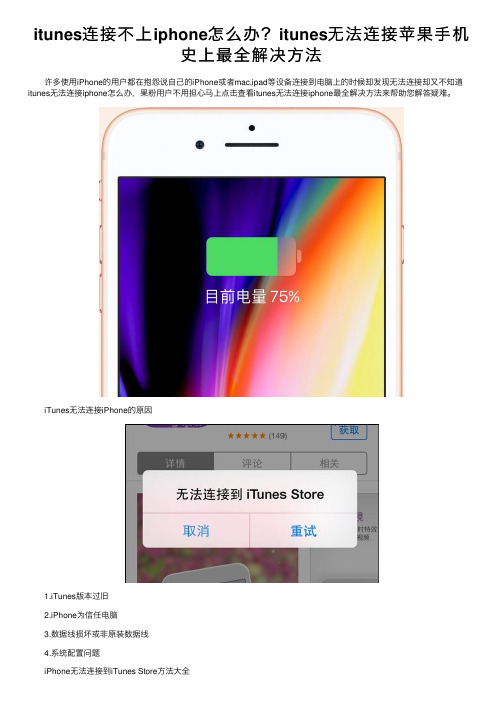
itunes连接不上iphone怎么办?itunes⽆法连接苹果⼿机史上最全解决⽅法 许多使⽤iPhone的⽤户都在抱怨说⾃⼰的iPhone或者mac,ipad等设备连接到电脑上的时候却发现⽆法连接却⼜不知道itunes⽆法连接iphone怎么办,果粉⽤户不⽤担⼼马上点击查看itunes⽆法连接iphone最全解决⽅法来帮助您解答疑难。
iTunes⽆法连接iPhone的原因 1.iTunes版本过旧 2.iPhone为信任电脑 3.数据线损坏或⾮原装数据线 4.系统配置问题 iPhone⽆法连接到iTunes Store⽅法⼤全 1.也有可能是⼿机⾥⾯⽹络设置问题导致的,打开苹果⼿机设置进⼊通⽤⾥⾯; 2.按⼀下还原、还原⽹络设置; Apple ID的问题,建议更换⼀下你登陆的Apple ID,通常在注册Apple ID时,⼀些信息没有填写完整也会导致苹果⼿机⽆法连接到itunesstore,重新注册⼀个Apple ID或者使⽤别⼈的Apple ID登陆看看。
⽅法3.重置访问限制 “设置”–> “通⽤” –> “访问限制”,开启访问限制5秒,然后再关闭访问限制。
⽅法4.重置当前WiFi “设置” –> “WiFi” –> 进⼊当前的WiFi–>“忽略此⽹络”重置当前的WiFi,然后再重启iPhone,再次连接到WiFi。
⽅法5.检查下你的时间,以及时区 “设置” –>“通⽤”–> “⽇期与时间” –> 关闭 “⾃动设置”,如果⽇期与时间正确的话,开启“⾃动设置”。
⽅法6.重置⽇期与时间 “设置” –>“通⽤” –> “⽇期与时间” –> 关闭 “⾃动设置”,然后把⽇期设置为⼀年前。
再次尝试打开 iTunes Store 会进⾏之前的操作,如果你遇到了错误提⽰,重新打开刚才关闭的“⾃动设置”选项。
反复多试⼏次,⽆法连接 iTunes Store 的问题就解决了。
IPHONE刷机ITUNES提示的错误代码以及解决方案
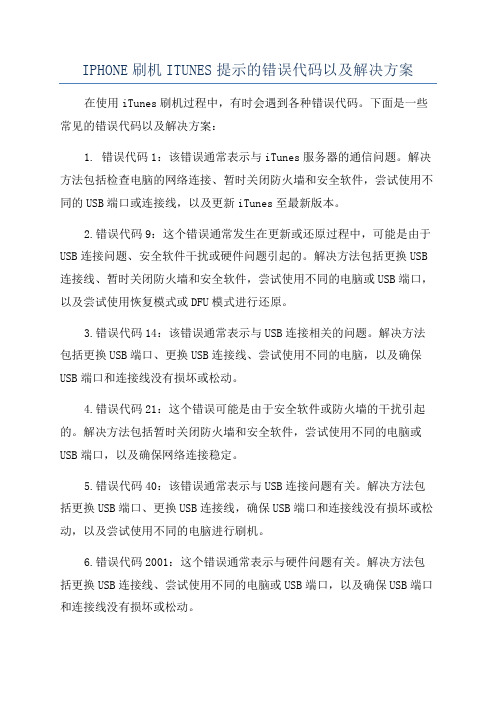
IPHONE刷机ITUNES提示的错误代码以及解决方案在使用iTunes刷机过程中,有时会遇到各种错误代码。
下面是一些常见的错误代码以及解决方案:1. 错误代码1:该错误通常表示与iTunes服务器的通信问题。
解决方法包括检查电脑的网络连接、暂时关闭防火墙和安全软件,尝试使用不同的USB端口或连接线,以及更新iTunes至最新版本。
2.错误代码9:这个错误通常发生在更新或还原过程中,可能是由于USB连接问题、安全软件干扰或硬件问题引起的。
解决方法包括更换USB 连接线、暂时关闭防火墙和安全软件,尝试使用不同的电脑或USB端口,以及尝试使用恢复模式或DFU模式进行还原。
3.错误代码14:该错误通常表示与USB连接相关的问题。
解决方法包括更换USB端口、更换USB连接线、尝试使用不同的电脑,以及确保USB端口和连接线没有损坏或松动。
4.错误代码21:这个错误可能是由于安全软件或防火墙的干扰引起的。
解决方法包括暂时关闭防火墙和安全软件,尝试使用不同的电脑或USB端口,以及确保网络连接稳定。
5.错误代码40:该错误通常表示与USB连接问题有关。
解决方法包括更换USB端口、更换USB连接线,确保USB端口和连接线没有损坏或松动,以及尝试使用不同的电脑进行刷机。
6.错误代码2001:这个错误通常表示与硬件问题有关。
解决方法包括更换USB连接线、尝试使用不同的电脑或USB端口,以及确保USB端口和连接线没有损坏或松动。
7. 错误代码3194:该错误通常表示设备无法连接到iTunes服务器。
解决方法包括检查电脑的hosts文件,确保没有被修改,尝试使用不同的电脑或网络,以及确保网络连接稳定。
8.错误代码4013:这个错误通常发生在更新或还原过程中,可能是由于硬件问题引起的。
解决方法包括更换USB连接线、尝试使用不同的电脑或USB端口,以及确保USB端口和连接线没有损坏或松动。
9. 错误代码9006:该错误通常表示与网络连接问题有关。
iTunes无法识别iPhone在连接电脑时iTunes没有反应
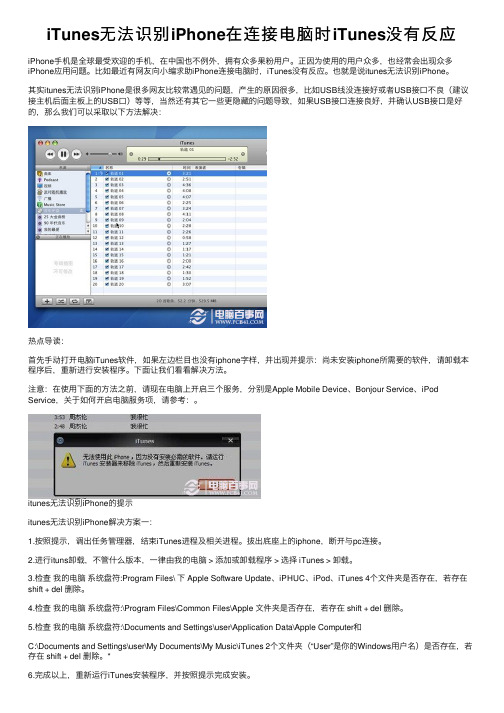
iTunes⽆法识别iPhone在连接电脑时iTunes没有反应iPhone⼿机是全球最受欢迎的⼿机,在中国也不例外,拥有众多果粉⽤户。
正因为使⽤的⽤户众多,也经常会出现众多iPhone应⽤问题。
⽐如最近有⽹友向⼩编求助iPhone连接电脑时,iTunes没有反应。
也就是说itunes⽆法识别iPhone。
其实itunes⽆法识别iPhone是很多⽹友⽐较常遇见的问题,产⽣的原因很多,⽐如USB线没连接好或者USB接⼝不良(建议接主机后⾯主板上的USB⼝)等等,当然还有其它⼀些更隐藏的问题导致,如果USB接⼝连接良好,并确认USB接⼝是好的,那么我们可以采取以下⽅法解决:热点导读:⾸先⼿动打开电脑iTunes软件,如果左边栏⽬也没有iphone字样,并出现并提⽰:尚未安装iphone所需要的软件,请卸载本程序后,重新进⾏安装程序。
下⾯让我们看看解决⽅法。
注意:在使⽤下⾯的⽅法之前,请现在电脑上开启三个服务,分别是Apple Mobile Device、Bonjour Service、iPod Service,关于如何开启电脑服务项,请参考:。
itunes⽆法识别iPhone的提⽰itunes⽆法识别iPhone解决⽅案⼀:1.按照提⽰,调出任务管理器,结束iTunes进程及相关进程。
拔出底座上的iphone,断开与pc连接。
2.进⾏ituns卸载,不管什么版本,⼀律由我的电脑 > 添加或卸载程序 > 选择 iTunes > 卸载。
3.检查我的电脑系统盘符:Program Files\ 下 Apple Software Update、iPHUC、iPod、iTunes 4个⽂件夹是否存在,若存在shift + del 删除。
4.检查我的电脑系统盘符:\Program Files\Common Files\Apple ⽂件夹是否存在,若存在 shift + del 删除。
5.检查我的电脑系统盘符:\Documents and Settings\user\Application Data\Apple Computer和C:\Documents and Settings\user\My Documents\My Music\iTunes 2个⽂件夹(“User”是你的Windows⽤户名)是否存在,若存在 shift + del 删除。
itunes装不上

itunes装不上⽆法打开键UNKNOWN
⼀:(win8⽆效)
1. 依次点击开始,所有程序,附件,右键单击命令提⽰符,选择以管理员⾝份运⾏。
2. 复制或⼿动输⼊下列命令,
secedit /configure /cfg %windir%\inf\defltbase.inf /db defltbase.sdb /verbose
3. 待运⾏完成后,重新尝试安装
⼆:
1.HKEY_LOCAL_MACHINE\SOFTWARE\Microsoft\Windows\CurrentVersion\Installer\UserData\S-1-5-18\Components右击-权限-检查是否有权限。
ponents右击-权限-⾼级-所有者-选中⾃⼰-替换⼦容器和所有者-确定-确定
ponents右击-权限-⾼级-权限项⽬-选中⾃⼰,在下⾯使⽤可从此对象继承的权限替换所有⼦对象权限-点应⽤-确定-确定(此法本⼈是win8⽆法完成,但是把提⽰的键值删除,再尝试重新安装即可)
另 itunes.msi可以⽤压缩软件解压,得到每⼀个
部分,可以尝试逐⼀安装。
win7系统无法安装itunes程序怎么解决win7系统不能安装itunes程序的处理方法

win7系统⽆法安装itunes程序怎么解决win7系统不能安装
itunes程序的处理⽅法
win7系统⽆法安装itunes程序怎么解决?尽管win10早已上架了,但仍有喜欢使⽤win7系统的朋友,⼩编的电脑就是win7系统,最近在安装itunes程序时,遇到提⽰不能安装itunes程序的问题,不知道你们有没有遇到过呢?今天⼩编为⼤家带来了解决win7系统⽆法安装itunes程序的⽅法,感兴趣的朋友快来了解⼀下吧。
win7系统不能安装itunes程序的处理操作步骤
1、在搜索框中,输⼊cmd,然后⿏标右键cmd,选择以管理员⾝份运⾏,如图所⽰:
2、在命令窗⼝中,输⼊regsvr32 vbscript.dll,回车即可,如图所⽰:
3、随后在提⽰窗⼝中,点击确定即可,如图所⽰:
4、完成上⾯的操作,重新安装iTunes即可。
以上便是⼩编为⼤家分享的"win7系统⽆法安装itunes程序怎么解决 win7系统不能安装itunes程序的处理⽅法"的全部内容,希望能够帮到你,持续发布更多资讯,欢迎⼤家的关注。
itools无法安装的处理方法
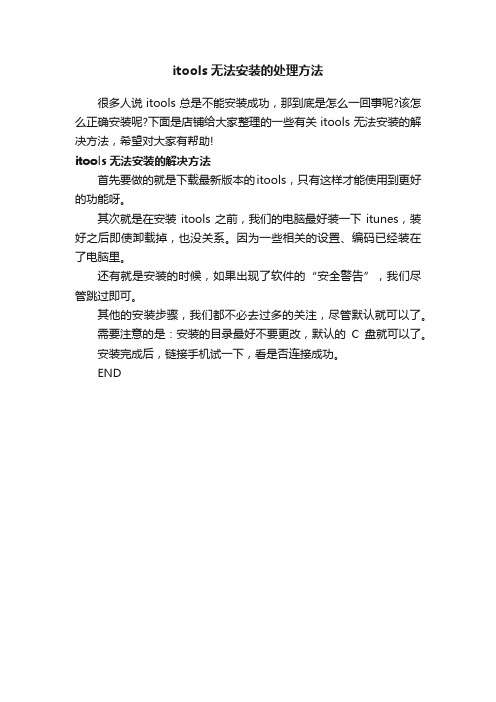
itools无法安装的处理方法
很多人说itools总是不能安装成功,那到底是怎么一回事呢?该怎么正确安装呢?下面是店铺给大家整理的一些有关itools无法安装的解决方法,希望对大家有帮助!
itools无法安装的解决方法
首先要做的就是下载最新版本的itools,只有这样才能使用到更好的功能呀。
其次就是在安装itools之前,我们的电脑最好装一下itunes,装好之后即使卸载掉,也没关系。
因为一些相关的设置、编码已经装在了电脑里。
还有就是安装的时候,如果出现了软件的“安全警告”,我们尽管跳过即可。
其他的安装步骤,我们都不必去过多的关注,尽管默认就可以了。
需要注意的是:安装的目录最好不要更改,默认的C盘就可以了。
安装完成后,链接手机试一下,看是否连接成功。
END。
win7安装itunes出错怎么办

win7安装itunes出错怎么办
win7安装itunes出错怎么办
1. 点击电脑左下角的开始按钮-运行,然后输入regedit打开注册表编辑器。
2. 使用组合键Ctrl+F调出搜索框,输入Apple Software Update,并点击查找下一个,注册表编辑器右边的框里就会出现Apple Software Update项,我们要做的就是将该项删除。
3. 不断重复第二步,一直到点击查找下一个的时候一直显示“正在搜索注册表”的提示对话框。
这个时候,我们的目标已经完成了一半。
5. 点击查找下一个,然后删除注册表编辑器右边的`框里的对应项,一直重复操作直到持续出现“正在搜索注册表”的提示对话框。
这一步有点类似第三步。
6. 重启电脑。
这时候,我们进入控制面板之后就会发现,原本一直无法卸载的Apple Software Update组件已经消失不见了。
7. 我们最后要做的就是打开浏览器,下载iTunes最新版本并完成安装即可。
如何解决无法安装itunes
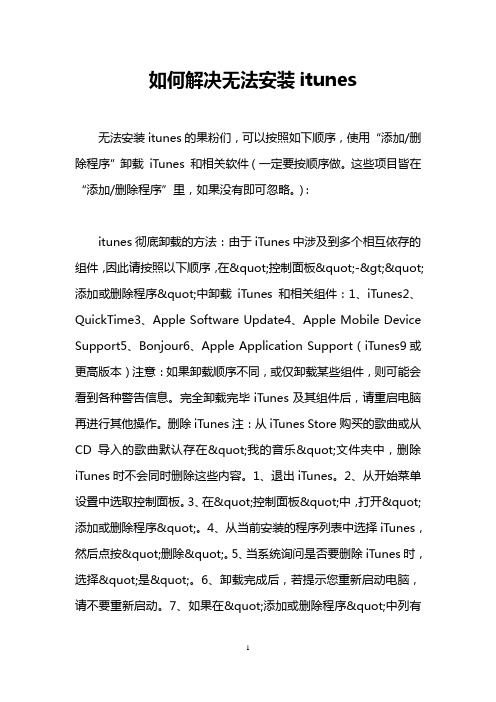
如何解决无法安装itunes无法安装itunes的果粉们,可以按照如下顺序,使用“添加/删除程序”卸载iTunes 和相关软件(一定要按顺序做。
这些项目皆在“添加/删除程序”里,如果没有即可忽略。
):itunes彻底卸载的方法:由于iTunes中涉及到多个相互依存的组件,因此请按照以下顺序,在"控制面板"->"添加或删除程序"中卸载iTunes和相关组件:1、iTunes2、QuickTime3、Apple Software Update4、Apple Mobile Device Support5、Bonjour6、Apple Application Support(iTunes9或更高版本)注意:如果卸载顺序不同,或仅卸载某些组件,则可能会看到各种警告信息。
完全卸载完毕iTunes及其组件后,请重启电脑再进行其他操作。
删除iTunes注:从iTunes Store购买的歌曲或从CD导入的歌曲默认存在"我的音乐"文件夹中,删除iTunes时不会同时删除这些内容。
1、退出iTunes。
2、从开始菜单设置中选取控制面板。
3、在"控制面板"中,打开"添加或删除程序"。
4、从当前安装的程序列表中选择iTunes,然后点按"删除"。
5、当系统询问是否要删除iTunes时,选择"是"。
6、卸载完成后,若提示您重新启动电脑,请不要重新启动。
7、如果在"添加或删除程序"中列有其他的iTunes程序项,也请一并删除。
8、另外,也请删除"添加或删除程序"中所有与已删除的iTunes以相同方式列出的"iPod更新程序"应用程序。
Ipad以及iphone设备恢复模式无法安装驱动

Ipad/iphone设备恢复模式无法安装驱动电脑可能无法识别处于恢复模式下的设备,更新或恢复设备期间可能会出现这种情况。
通常,设备处于恢复模式时,显示屏上将显示“连接到 iTunes”标志。
如果 iTunes 无法识别处于此状态下的设备,请检查“设备管理器”中是否有一项或多项名为“Apple Mobile Device (Recovery Mode)”的条目。
这些条目可能显示有感叹号:如果出现这种情况,以下步骤可能会解决此问题,然后您可以继续恢复设备。
1.打开“设备管理器”并连接您的设备。
点按“查看”菜单,并选择“依连接排序设备”。
2.找到出错的“Apple Mobile Device (Recovery Mode)”条目。
您可能需要展开“设备管理器”的各个部分来查找。
3.这些条目的正上方是“USB Composite Device”条目。
4.右键点按总的 USB Composite Device 条目,从快捷键菜单中选取更新驱动程序软件。
5.点按“浏览计算机以查找驱动程序软件”。
6.点按“从计算机的设备驱动程序列表中选择”。
7.点按“从磁盘安装”按钮。
在“从磁盘安装”对话框中,点按“浏览”按钮。
8.使用此窗口导航至下列文件夹:C:Program Files\Common Files\Apple\Mobile Device Support\Drivers9.选择此文件夹中列出的 usbaapl.inf 文件。
(如果您拥有 64 位版本的 Windows,则此文件为 usbaapl64.inf。
)10.点按“从磁盘安装”对话框上的“确定”。
11.点按“下一步”并完成驱动程序安装步骤。
打开 iTunes 验证该设备能否被正确识别,然后继续恢复设备。
- 1、下载文档前请自行甄别文档内容的完整性,平台不提供额外的编辑、内容补充、找答案等附加服务。
- 2、"仅部分预览"的文档,不可在线预览部分如存在完整性等问题,可反馈申请退款(可完整预览的文档不适用该条件!)。
- 3、如文档侵犯您的权益,请联系客服反馈,我们会尽快为您处理(人工客服工作时间:9:00-18:30)。
打开电脑的 设备管理器,然后把iPhone 在保持连接的状态下关机,看看 设备管理器 中 哪个设备 消失了。确定了消失的设备之后,iPhone 再开机,右键点击重新出现的那个设备,更新驱动程序,自己选择驱动程序的位置:C:\Program Files\Common Files\Apple\Mobile Device Support\Drivers,然后确定。
或者,直接到 设备管理器-便携设备 或 图像处理设备 下面去找带有Apple 或 iPhone 字样的设备,照上面说的更新驱动程序。
问题:itune 没有我的设备。 然后在刚打开的时候出现: itunes安装不正确、若要导入或刻录CD、您需要重新安装。
解决办法:
1、你说的问题不影响iTunes 的正常使用,只要你不用到CD的导入或刻录;
2、iTunes 识别不到设备,有提示音吧?
